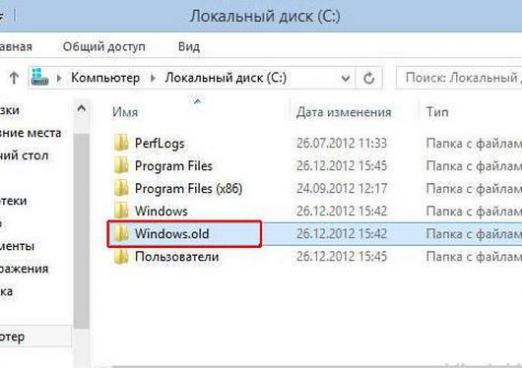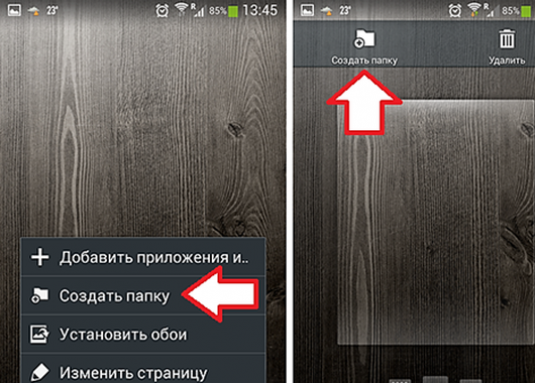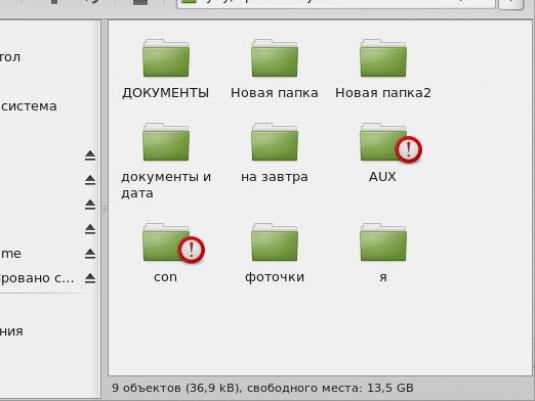Wie ändere ich das Aussehen eines Ordners?

Wenn Sie vergessen oder nicht wissen, wie Sie das Aussehen ändern könnenOrdner, dann empfehlen wir, unsere Anweisungen zu lesen, wie man das macht. Um die Anzeige von Elementen nach Ihrem Geschmack anzupassen, gibt es verschiedene Möglichkeiten.
Windows XP
Sehen wir uns zuerst an, wie man das Aussehen eines Ordners ändert,wenn Sie Windows XP verwenden. Um das Ordnersymbol selbst zu ändern, müssen Sie den Cursor auf sein Symbol bewegen und mit der rechten Maustaste darauf klicken. Wählen Sie dann im Kontextmenü den Punkt "Eigenschaften" und wechseln Sie im neuen Dialogfeld zum Tab "Einstellungen". Dort müssen Sie auf die Schaltfläche Symbol ändern in der Gruppe Ordnersymbole klicken. Wählen Sie nun sicher eines der verfügbaren Symbole oder klicken Sie auf "Durchsuchen" und geben Sie den Pfad zu Ihrem eigenen Symbol an. Klicken Sie dann auf OK und übernehmen Sie die neuen Einstellungen.
Windows 7
Verwenden Sie den Befehl zum Ändern der Darstellung von Windows 7-Ordnernfolgende Aktionen. Tatsache ist, dass die Einstellungen für den Ordnertyp in diesem Betriebssystem größtenteils vor dem Benutzer verborgen sind. Sie können die Standardmethode zum Öffnen des Ordners verwenden und den Schieberegler oben rechts im Fenster verwenden, um das Bild wie folgt anzupassen: Kachel, Liste, Tabelle, Symbole groß oder klein. Diese Einstellungen können für einzelne Ordner gespeichert werden. In den meisten Fällen müssen sie jedoch bei jedem Öffnen neu konfiguriert werden.
Um das Aussehen der Ordner in Windows 7 und nicht mehr zu ändernGehe zurück, öffne irgendeinen Ordner und drücke dann auf der Tastatur die Alt-Taste. Danach sehen Sie oben im Ordnerfenster unterhalb der Adressleiste eine Menüleiste, die alten Windows-Versionen bekannt ist - Datei / Bearbeiten / Ansicht / Extras / Hilfe. Lassen Sie die Alt-Taste los und wählen Sie im "Ansicht" -Menü die für Sie passenden Ordneroptionen. Suchen Sie danach im Menü "Extras" nach dem Untermenü "Ordneroptionen" und wählen Sie die Registerkarte "Ansicht", in der Sie die Einstellungsfenster "Erweiterte Einstellungen" und "Ordneransicht" sehen.
Überprüfen Sie in den Parametern die erforderlichen Elemente undKlicken Sie dann oben im Fenster auf "Auf Ordner anwenden". Dadurch werden alle von Ihnen vorgenommenen Einstellungen gespeichert. Wir hoffen, dass Ihnen unsere Anleitung dabei geholfen hat, das Erscheinungsbild eines Ordners in einem Betriebssystem zu ändern.